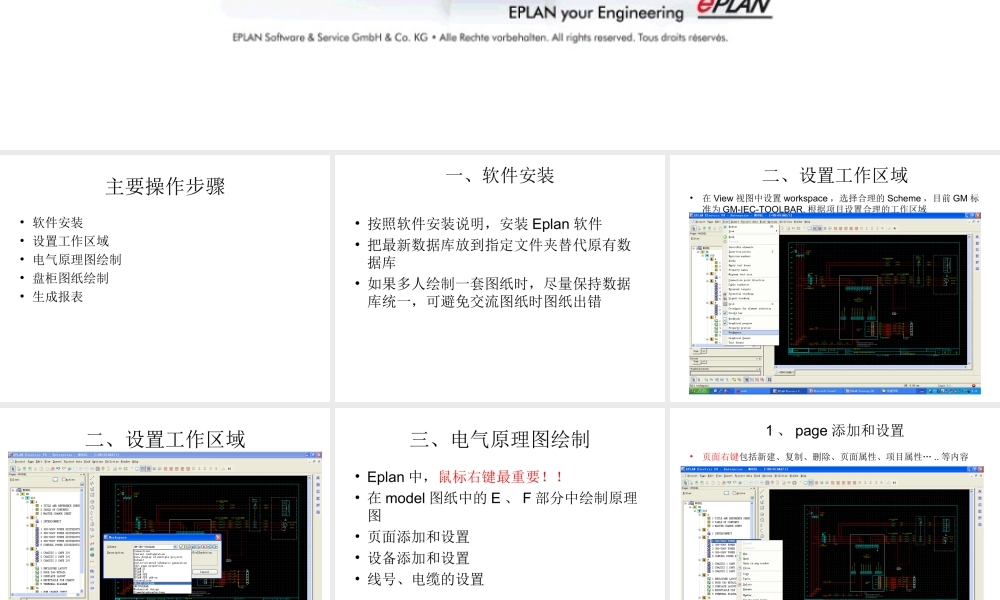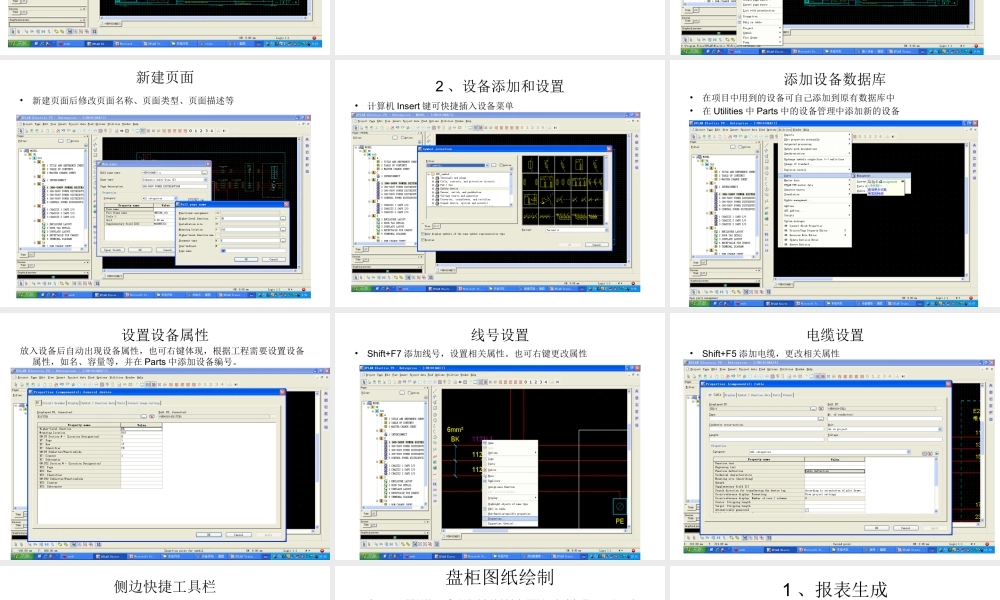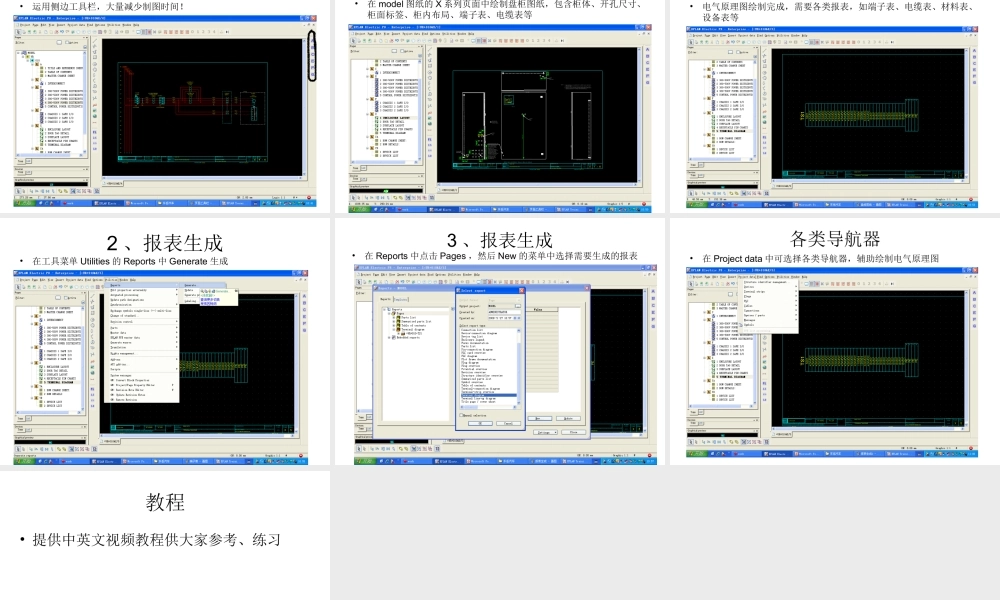Eplan P8 快速使用手册主要操作步骤• 软件安装• 设置工作区域• 电气原理图绘制• 盘柜图纸绘制• 生成报表一、软件安装• 按照软件安装说明,安装 Eplan 软件• 把最新数据库放到指定文件夹替代原有数据库• 如果多人绘制一套图纸时,尽量保持数据库统一,可避免交流图纸时图纸出错二、设置工作区域•在 View 视图中设置 workspace ,选择合理的 Scheme ,目前 GM 标准为 GM-IEC-TOOLBAR, 根据项目设置合理的工作区域二、设置工作区域三、电气原理图绘制• Eplan 中,鼠标右键最重要!!• 在 model 图纸中的 E 、 F 部分中绘制原理图• 页面添加和设置• 设备添加和设置• 线号、电缆的设置1 、 page 添加和设置•页面右键包括新建、复制、删除、页面属性、项目属性… .. 等内容新建页面•新建页面后修改页面名称、页面类型、页面描述等2 、设备添加和设置•计算机 Insert 键可快捷插入设备菜单添加设备数据库•在项目中用到的设备可自己添加到原有数据库中•在 Utilities 中 Parts 中的设备管理中添加新的设备设置设备属性放入设备后自动出现设备属性,也可右键体现,根据工程需要设置设备属性,如名、容量等,并在 Parts 中添加设备编号。线号设置•Shift+F7 添加线号,设置相关属性。也可右键更改属性电缆设置•Shift+F5 添加电缆,更改相关属性侧边快捷工具栏•运用侧边工具栏,大量减少制图时间!盘柜图纸绘制•在 model 图纸的 X 系列页面中绘制盘柜图纸,包含柜体、开孔尺寸、柜面标签、柜内布局、端子表、电缆表等1 、报表生成•电气原理图绘制完成,需要各类报表,如端子表、电缆表、材料表、设备表等2 、报表生成•在工具菜单 Utilities 的 Reports 中 Generate 生成3 、报表生成•在 Reports 中点击 Pages ,然后 New 的菜单中选择需要生成的报表各类导航器•在 Project data 中可选择各类导航器,辅助绘制电气原理图教程• 提供中英文视频教程供大家参考、练习